פרסומת
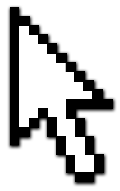 מקשי קיצורי דרך יעילים מאוד אם אתה מטפל בהקלדת מגע בצורה טובה ואינך צריך להביט במקלדת שלך כדי להכות על המקשים הנכונים. עם זאת, יתכן וזה לא הכוח שלך.
מקשי קיצורי דרך יעילים מאוד אם אתה מטפל בהקלדת מגע בצורה טובה ואינך צריך להביט במקלדת שלך כדי להכות על המקשים הנכונים. עם זאת, יתכן וזה לא הכוח שלך.
אז במקרה שאתה מעדיף להשתמש בעכבר למהירות ודיוק, מה דעתך ללמד את העכבר כמה טריקים?
אתה יכול לשייך תנועות עכבר, כלומר תנועות עכבר בפעולות ספציפיות שהופכות יחד לקיצור דרך בעכבר. לרוע המזל, זו אינה תכונת ברירת המחדל של Windows. תזדקק לכלי ואני ממליץ שבץ.
StrokeIt מגיע עם 80 מחוות עכבר ברירת מחדל ותוכל להוסיף עוד רבות.
 לאחר התקנת StrokeIt, תוכלו למצוא סמל סמן קטן בשורת המשימות שלך. כאשר הסמן לבן, הכלי פעיל. ניתן לצייר תנועת עכבר תוך לחיצה ממושכת על כפתור העכבר הימני. כדי להציג רשימה של מחוות ברירת מחדל, לחץ באמצעות לחצן העכבר השמאלי על סמל שורת המשימות.
לאחר התקנת StrokeIt, תוכלו למצוא סמל סמן קטן בשורת המשימות שלך. כאשר הסמן לבן, הכלי פעיל. ניתן לצייר תנועת עכבר תוך לחיצה ממושכת על כפתור העכבר הימני. כדי להציג רשימה של מחוות ברירת מחדל, לחץ באמצעות לחצן העכבר השמאלי על סמל שורת המשימות.
תנועות העכבר ממוינות לקטגוריות, למשל פעולות גלובליות הפועלות בכל התוכנות והמחוות עבור אזורים ספציפיים, כולל שולחן העבודה של Windows, תוכניות צ'אט, Google Chrome, Firefox, Photoshop, Winamp ו- יותר.
כשאתה פותח קטגוריה, תראה סקירה כללית על קיצורי הדרך, המחווה שעליך לצייר ואיזה קיצור מקשים היא תבצע. ציור U לדוגמא יפעיל את קיצור הדרך [Ctrl] + [Z], אשר יבוטל את הפעולה האחרונה שלך.
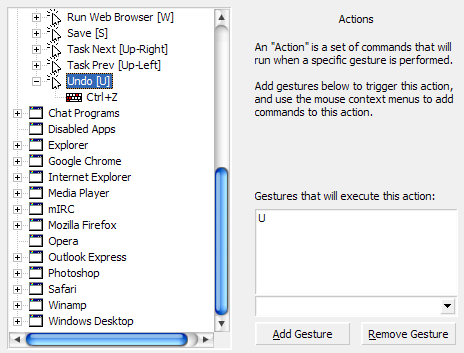
כדי לסייע לך באימוני כל מחוות העכבר, StrokeIt מגיע עם כלי לימוד. לך ל > ערוך ובחר> למד תנועות מהתפריט. עכשיו אתה יכול לצייר באופן אקראי מחוות ששיננת ולראות אם StrokeIt מזהה אותם נכון. אתה יכול גם ללמד את התוכנית "כתמי עכבר" האישיים שלך.
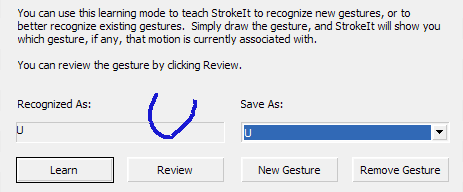
כדי ללמד Stroke זה מחוות חדשות, עבור אל > קובץ ובחר> פעולה חדשה. כדוגמה יצרתי קיצור דרך חדש של פיירפוקס.
קיצור הדרך המוגדר כברירת מחדל לסגירת כרטיסייה בפיירפוקס הוא [\ למעלה], כלומר ציור קו אחוי כלפי מעלה. קיצור הדרך שיצרתי מבטל את הכרטיסייה הסגירה. בחרתי במחווה [/ למעלה] מהתפריט הנפתח. ואז לחצתי > הוסף מחווה כדי לאשר את הבחירה שלי וזה הופיע ברשימת המחוות.
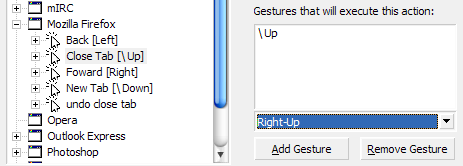
בשלב הבא קישרתי פקודה למחוות העכבר. לחצתי באמצעות לחצן העכבר הימני על הפעולה ובחרתי > פיקוד חדש. הפקודה של Firefox לבטל סגירת כרטיסייה היא [Ctrl] + [SHIFT] + [T] וזה מקש חם. אז קודם כל הייתי צריך לבחור > מפתחות - מקש חם מהתפריט הנפתח. ואז יכולתי ללחוץ על > מקש חם בתיבה והקלד את הפקודה.

לבסוף סגרתי את התוכנית ובדקתי אם קיצור הדרך החדש שלי יעבוד. למרבה המזל, זה קרה.
באותה דרך אתה יכול ללמד את StrokeIt קיצורי דרך רבים נוספים, למקשי קיצור דרך, או לפתיחת יישומים, תיקיות וכו '.
 אם תרצה להשבית באופן זמני את StrokeIt, לחץ באמצעות לחצן העכבר הימני על סמל שורת המשימות וסמל הסמן יהפוך לאדום.
אם תרצה להשבית באופן זמני את StrokeIt, לחץ באמצעות לחצן העכבר הימני על סמל שורת המשימות וסמל הסמן יהפוך לאדום.
באופן אירוני, StrokeIt אינו בא עם מחוות ברירת מחדל לעצמו. אבל אולי אתה יכול ללמד את זה. :)
MakeUseOf כיסה בעבר מחוות עכבר. ורון הסביר כיצד להפעיל קיצורי מקשים של Windows באמצעות העכבר כיצד להפעיל קיצורי מקשים של Windows באמצעות העכבר קרא עוד ב- Windows Vista ו- Windows 7.
האם אתה מעדיף להשתמש במקלדת או בעכבר ולמה?
נקודות זכות: waterlamd
טינה כותבת על טכנולוגיית צריכה כבר למעלה מעשור. בעלת דוקטורט במדעי הטבע, דיפלומה מגרמניה ותואר שני משוודיה. הרקע האנליטי שלה עזר לה להצטיין כעיתונאית טכנולוגית ב- MakeUseOf, שם היא מנהלת כעת מחקר ותפעול מילות מפתח.


